Тағы да өте қарапайым оқулық, бұл экранда шынайы сияқты көрінетін щеткалы металл интерфейсті қалай жасау керектігін көрсетеді! Photoshop-та щеткалы металл интерфейсін жасау өткен жылы Mac-тың операциялық жүйе интерфейсінде осы элементтердің көпшілігі болған кезде өте танымал болды, бірақ қазір де біз «web 2.0» дәуіріне еніп жатқан кезде, сіз бұл оқу бөлігін таба аласыз деп ойлаймын. материал өте пайдалы болады.

Жаңа қабаттар жасаңыз, айталық 500*500 пиксель және оны сұр түспен (#CCCCCC) толтырып, екінші түстің (фон) ақ екеніне көз жеткізіңіз. Бұл өте маңызды, өйткені кейбір Photoshop құралдары, мысалы, «Талшықтар» — алдыңғы және өңді де пайдаланады, сондықтан құралдармен жұмыс істеуді бастамас бұрын бұл түстерді орнату маңызды, әйтпесе кері қайтару керек болады, бұл ұят.
басыңыз Сүзгі >> Рендерлер >> Талшықтар және келесі параметрлерді қолданыңыз:

Сіз щеткамен өңделген металл эффектінің қаншалықты көрінетінін қалайтыныңызға байланысты параметрлермен ойнай аласыз — «Күш» неғұрлым көп болса, соңғы нәтиже соғұрлым өрескел көрінеді, сондықтан оны қажеттіліктеріңізге қарай ойнаңыз.
Содан кейін барып, Сурет >> Реттеулер >> Жарықтық / Контраст және осы параметрлерді қолданыңыз, (контрастты азайтып, кескінді күңгірт ету)
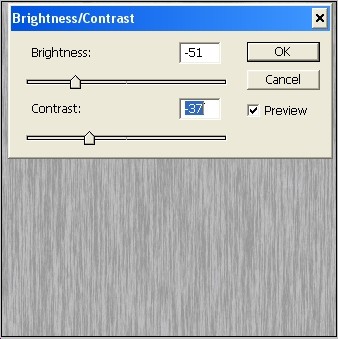
Бұл сұр және ақ ірімшік қабатымен жұмыс істемейтіндігіңізді, бірақ жұмсақ және нәзік градиент параметрлерін қамтамасыз ету үшін қажет.
Енді барып Сүзгі >> Бұлыңғыр >> Motion Blur… бұлыңғыр қозғалысты абсолютті тік күйге орнатыңыз және қашықтықты қосыңыз.. келесідей:
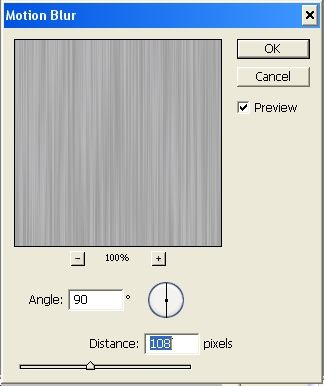
Әзірге бұл сізде:
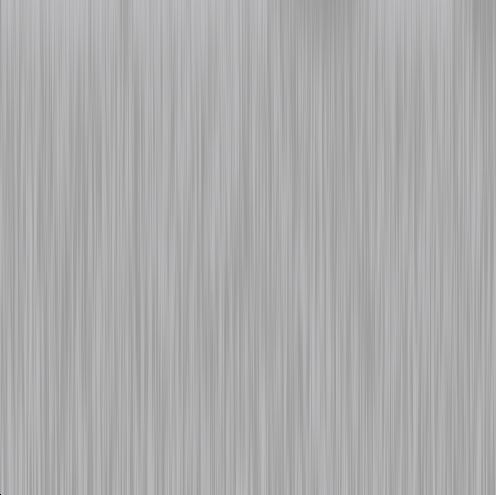
Ең соңғы нәрсе, интерфейске қосымша тереңдік қосу үшін өтіңіз Сүзгі >> Рендер >> Жарықтандыру әсерлері және жарық нүктесін келесідей етіп орнатыңыз (әртүрлі жерлерге бірнеше рет жағыңыз):
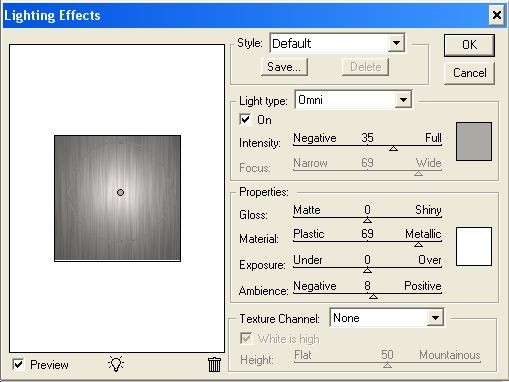
Міне, сіздің соңғы нәтижеңіз. Бұл шынайы көрінеді, әсіресе егер сізде металдың үстіне түсетін бір жарық нүкте болса, ал қалғаны қараңғыда жасырылған болса.

Сізге бұл оқу ұнады деп үміттенемін... ләззат алыңыз!



Керемет әсер BTW...жақсы бөлісу...рахмет